यदि आपको दस्तावेज़ खोलने और संपादित करने की आवश्यकता है माइक्रोसॉफ्ट वर्ड , एक्सेल, पावरप्वाइंट(.doc, .xls, .ppt), लेकिन आपके कंप्यूटर पर स्थापित नहीं है माइक्रोसॉफ्ट ऑफिस (या इसे खरीदने के लिए पैसे ही नहीं हैं), माइक्रोसॉफ्ट कंपनीअपने दिलचस्प उत्पाद के कार्यों का लाभ उठाने की पेशकश करता है। इसका उपयोग करने के लिए आपको बस इंटरनेट से कनेक्ट होने की क्षमता वाला कोई कंप्यूटर या मोबाइल डिवाइस चाहिए। तो, हम आपके ध्यान में उत्पाद प्रस्तुत करते हैं माइक्रोसॉफ्ट कार्यालय वेबऐप्स!
माइक्रोसॉफ्ट ऑफिस वेब ऐप्स की मुख्य विशेषताएं
ऑफिस वेब ऐप्सइसके कई उपयोगी कार्य हैं:
- बनाएं, देखें, संपादित करें माइक्रोसॉफ्ट दस्तावेज़दुनिया में कहीं भी कार्यालय जहां इंटरनेट है;
- विभिन्न प्लेटफार्मों, उपकरणों, इंटरनेट ब्राउज़रों के लिए समर्थन - स्मार्टफोन और टैबलेट से भी दस्तावेजों को संपादित करने की क्षमता;
- दस्तावेज़ों का ऑनलाइन भंडारण और इंटरनेट से कभी भी और कहीं भी उन तक पहुंच;
- सेवा पूर्णतः निःशुल्क है।
पैकेज का सबसे महत्वपूर्ण लाभ यह है कि दस्तावेज़ लगभग किसी भी आधुनिक कंप्यूटर पर खोले जा सकते हैं मोबाइल डिवाइस, किसी भी इंटरनेट ब्राउज़र में। Office वेब ऐप्स सेवा का उपयोग कैसे शुरू करें, इसकी चर्चा नीचे की जाएगी।
माइक्रोसॉफ्ट वनड्राइव ऑनलाइन स्टोरेज
कार्यालय वेब अनुप्रयोगों के कार्यों का लाभ उठाने के लिए, आपको सेवा का उपयोग करके एक ऑनलाइन दस्तावेज़ भंडारण बनाना होगा। यहां आपको एक माइक्रोसॉफ्ट अकाउंट की जरूरत पड़ेगी. आप इसे इस पृष्ठ पर बना सकते हैं: https://signup.live.com/ पंजीकरण फॉर्म के आवश्यक फ़ील्ड भरकर। यदि आपके पास पहले से ही एक खाता है, तो अगले चरण पर आगे बढ़ें।
पेज https://onedrive.live.com/about/ru-ru/ पर, अपने खाते में लॉग इन करें (पेज हेडर में "लॉगिन" बटन)। इसके बाद सिस्टम आपको सीधे पेज पर रीडायरेक्ट कर देगा वनड्राइव सेवा. फ़ाइलों को सिंक करने के लिए आपके पास 7 जीबी खाली जगह उपलब्ध होगी। यदि वांछित है, तो वॉल्यूम बढ़ाया जा सकता है (वनड्राइव पेज पर और पढ़ें)।
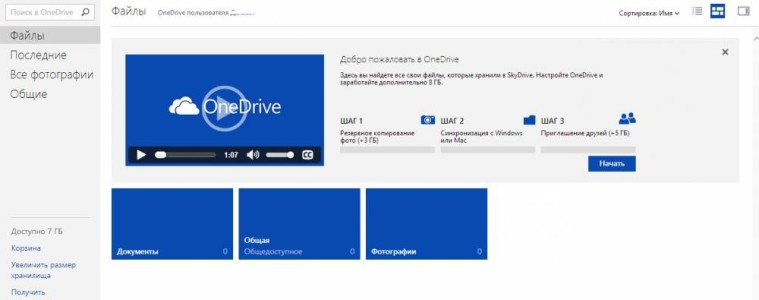
OneDrive में दस्तावेज़ों के साथ कार्य करना
पंजीकरण के तुरंत बाद, आप Microsoft Office दस्तावेज़ बनाने में सक्षम होंगे। ऐसा करने के लिए, बाएं पैनल में, "फ़ाइलें" पर जाएं और शीर्ष पर मेनू में, "बनाएं" बटन पर क्लिक करें। ड्रॉप-डाउन सूची से आवश्यक दस्तावेज़ प्रकार का चयन करें।
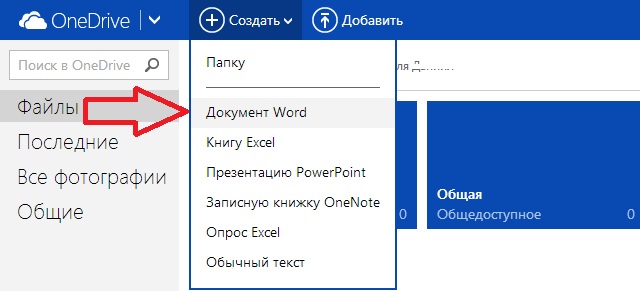
दस्तावेज़ अपलोड करने के लिए यह भंडारण, हमें OneDrive प्रोग्राम की आवश्यकता है। आप इसे https://onedrive.live.com/about/ru-ru/download/ पर डाउनलोड कर सकते हैं। एप्लिकेशन विंडोज़, मैकओएस एक्स के साथ-साथ लोकप्रिय मोबाइल उपकरणों के लिए भी उपलब्ध है। एंड्रॉइड प्लेटफॉर्म, आईओएस और विंडोज 8. इंस्टॉलेशन बहुत सरल है, इसमें लगभग दस सेकंड लगेंगे, इसलिए हम इस पर ध्यान नहीं देंगे।
आपके खाते में लॉग इन करने के बाद, प्रोग्राम में ही, आपके स्थानीय कंप्यूटर या डिवाइस पर एक OneDrive फ़ोल्डर बनाया जाएगा। इसकी सामग्री वनड्राइव ऑनलाइन स्टोरेज के साथ सिंक्रनाइज़ की जाएगी। इंस्टालेशन के दौरान प्रोग्राम स्वयं लिखेगा कि यह निर्देशिका कहाँ स्थित है। फ़ोल्डर पथ बदला जा सकता है. में विंडोज़ डिफ़ॉल्ट रूप सेनिर्देशिका पता इस प्रकार है सी:\उपयोगकर्ता\उपयोगकर्ता नाम\वनड्राइव .
डालना आवश्यक फ़ाइलें OneDrive फ़ोल्डर के "दस्तावेज़" सबफ़ोल्डर में और उसके बाद आप उन्हें ऑनलाइन संपादित करना शुरू कर सकते हैं।

आप OneDrive पृष्ठ पर किसी दस्तावेज़ पर क्लिक करके उसे बाद में संपादन के लिए खोल सकते हैं। एक नई वर्ड ऑनलाइन संपादक विंडो खुलेगी। सब कुछ बहुत सरल है.

हमें उम्मीद है कि लेख आपके लिए उपयोगी था। हम रखतें है पसंद है!
कार्यालय से माइक्रोसॉफ्ट हैलगभग प्रसिद्ध का एक एनालॉग कई कमरों वाला कार्यालयमाइक्रोसॉफ्ट ऑफिस, लेकिन अब आप ऑनलाइन काम कर सकते हैं (आपको अपने कंप्यूटर पर प्रोग्राम डाउनलोड करने की आवश्यकता नहीं है) और सबसे दिलचस्प बात यह है कि पैकेज में शामिल सभी प्रोग्राम निःशुल्क हैं।
में कार्यालय ऑनलाइनइसमें प्रोग्राम शामिल हैं जैसे: वर्ड, एक्सेल, पॉवरपॉइंट, वननोट, मेल, पीपल, कैलेंडर, वनड्राइव।
शुरुआत कैसे करें
आपको जिस एप्लिकेशन की आवश्यकता है उसे खोलने के लिए, पर जाएँ होम पेज. वर्ड ऑनलाइन का चयन करें, फिर पर जाएँ सही आवेदनअपने Microsoft खाते का उपयोग करना. 
शीर्ष बटन दबाएँ. 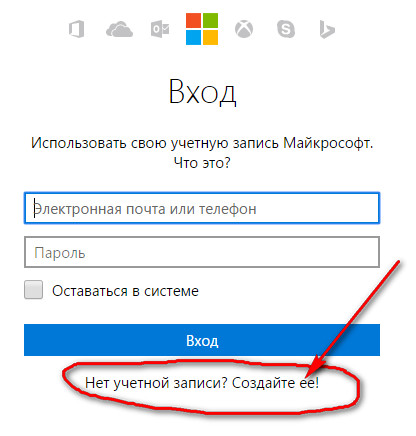
उपयुक्त फ़ील्ड भरें: अपना ईमेल पता, एक पासवर्ड बनाएं और "अगला" बटन पर क्लिक करें।
आपका खाता नंबर आपको ईमेल कर दिया जाएगा.
प्राप्त डेटा दर्ज करें और यह खुल जाएगा। 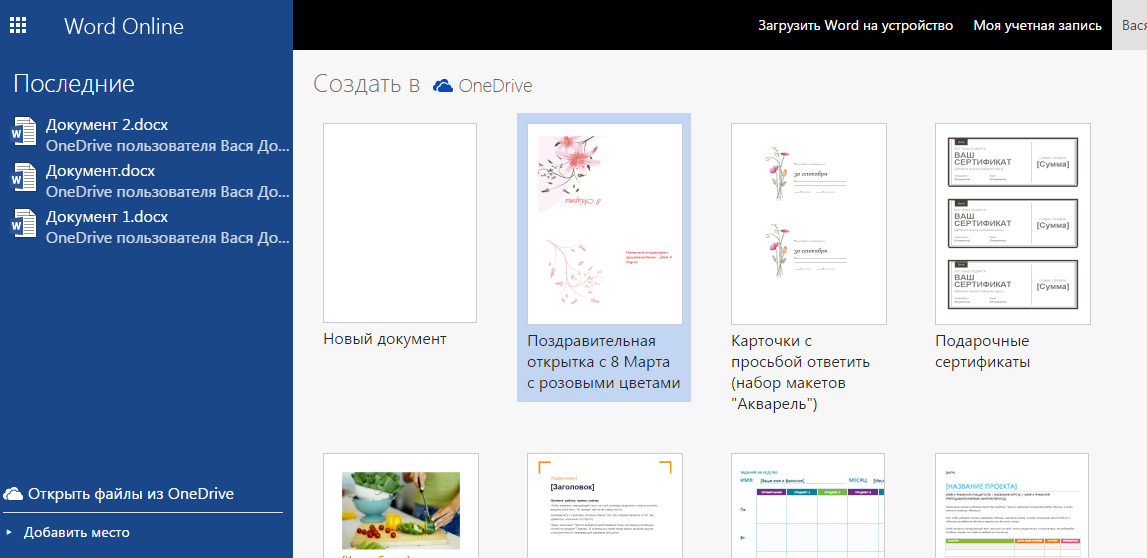
ऑनलाइन काम करना शब्द कार्यक्रममानक शब्द से भिन्न नहीं.
एक बार जब आप वर्ड ऑनलाइन लॉन्च करते हैं, तो आपके पास तीन तरीकों से शुरुआत करने का अवसर होता है:
1) एक नया दस्तावेज़ बनाएं; 
2) वह दस्तावेज़ खोलें जिसके साथ आपको हाल ही में काम करना था; 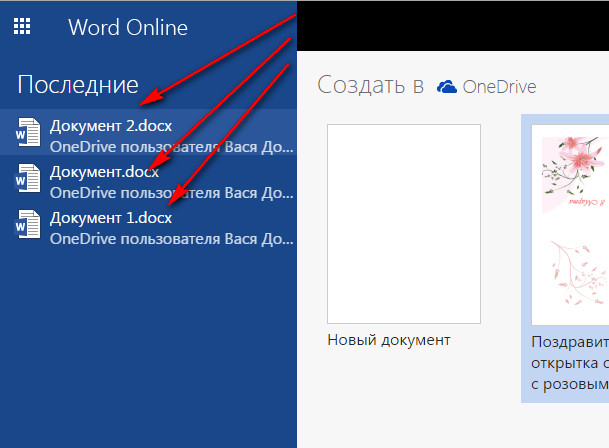
3)या एक टेम्प्लेट चुनें (टेम्प्लेट समय बचाएंगे)।
यदि आप टेम्प्लेट खोजें पर क्लिक करते हैं, तो इंटरनेट से टेम्प्लेट का एक संग्रह इंटरनेट पर खुल जाएगा। यह शुरुआत करने का एक शानदार तरीका है क्योंकि आपको तैयारी में बहुत अधिक समय खर्च नहीं करना पड़ता है।
उदाहरण के लिए, शुरू से ही कैलेंडर न बनाने के लिए, आप चयन कर सकते हैं तैयार टेम्पलेट. पृष्ठ को नीचे स्क्रॉल करें और "अधिक टेम्पलेट्स" लिंक पर क्लिक करें। 
सभी Office ऑनलाइन उत्पादों में से अपने इच्छित टेम्पलेट चुनें। 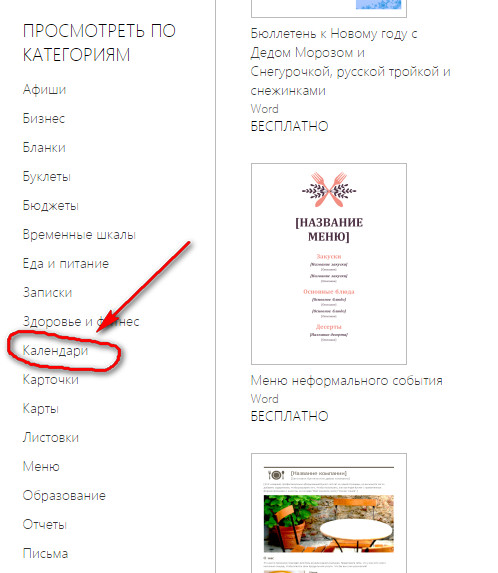
वापस जाएं और टेम्प्लेट दोबारा खोलने के लिए वर्ड अनुभाग चुनें। अगर आप फ़्लायर बनाना चाहते हैं तो अपनी पसंद के टेम्पलेट पर क्लिक करें और उसे देखें अतिरिक्त जानकारी. यदि यह आपको उपयुक्त लगता है, तो OPEN वर्ड ONLINE पर क्लिक करें और फिर इसे OneDrive पर सहेजने के लिए CONTINUE पर क्लिक करें। वर्ड ऑनलाइन में टेम्पलेट। अब आपको बस फिलर का चयन करना है और टेक्स्ट दर्ज करना है, और आप अपनी खुद की छवियां भी चुन सकते हैं।
कृपया ध्यान दें कि आपके सभी दस्तावेज़ Microsoft सर्वर पर संग्रहीत हैं वनड्राइव प्रोग्राम. और तदनुसार, उन तक पहुंचने के लिए आपको इंटरनेट की आवश्यकता है।
बायीं ओर दबाने पर शीर्ष कोनाआइकन सभी उत्पादों का प्रवेश द्वार खोलता है। 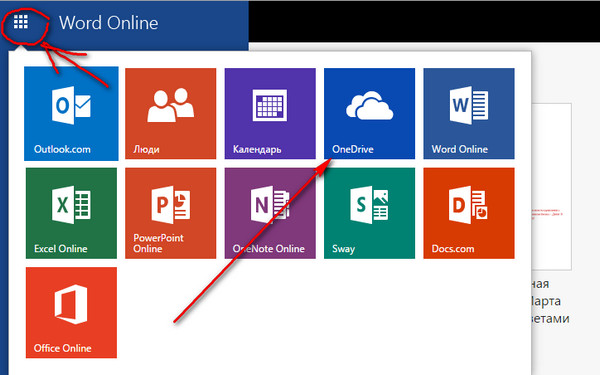
यदि आपको कोई मौजूदा दस्तावेज़ खोलने की आवश्यकता है, तो वनड्राइव में हाल ही में उपयोग किए गए... अनुभाग का चयन करें। OneDrive में सभी फ़ाइलें देखने के लिए "नवीनतम" देखें या "फ़ाइलें" खोलें। 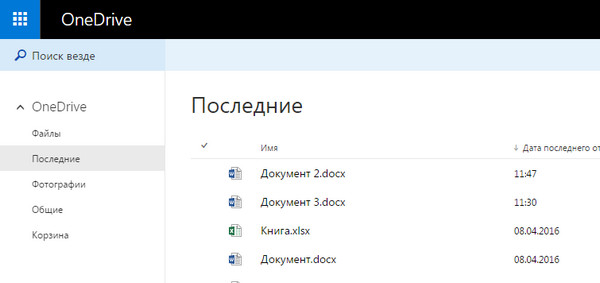 इस पर क्लिक करें और यह आपके लिए Wold Online में खुल जाएगा। यदि यह पहली बार खुलता है, तो रीडिंग मोड सक्षम हो जाएगा, जैसा कि नाम से पता चलता है, यह दस्तावेज़ देखने के लिए डिज़ाइन किया गया है।
इस पर क्लिक करें और यह आपके लिए Wold Online में खुल जाएगा। यदि यह पहली बार खुलता है, तो रीडिंग मोड सक्षम हो जाएगा, जैसा कि नाम से पता चलता है, यह दस्तावेज़ देखने के लिए डिज़ाइन किया गया है।
इसके अलावा, आप यह करने में सक्षम होंगे:
सामग्री मुद्रित करें;  उस तक पहुंच प्रदान करें;
उस तक पहुंच प्रदान करें;
और कीवर्ड का उपयोग करके इसे खोजें।
इसके अलावा, आप "टिप्पणी" सक्षम कर सकते हैं। जब आप अन्य उपयोगकर्ताओं को कोई दस्तावेज़ भेजते हैं, तो वे टेक्स्ट को हाइलाइट करके और इसे प्रकाशित करने के लिए क्रिएट नोट्स पर क्लिक करके टिप्पणियां जोड़ने में सक्षम होंगे। टिप्पणी दस्तावेज़ में सहेजी गई है और प्रोग्राम के अन्य उपयोगकर्ताओं द्वारा देखी जा सकती है।
यदि आपको किसी दस्तावेज़ पर काम करने की आवश्यकता है, तो आप "संपादित करें ..." और "ऑनलाइन शब्द बदलें" कमांड लें। संपादन को अगले वीडियो में शामिल किया जाएगा, "इंटरनेट पर काम करने के लिए टिप्स।" वर्ड संपादन मोड पर स्विच करता है, यदि आपने वर्ड के क्लासिक संस्करण में काम किया है तो यह मोड आपको परिचित होना चाहिए।
विंडो के शीर्ष पर टैब वाला एक रिबन होता है जिसमें कमांड और पैरामीटर होते हैं। उदाहरण के लिए, आप टेक्स्ट के एक टुकड़े को हाइलाइट कर सकते हैं, होम टैब से फ़ॉर्मेटिंग विकल्प चुन सकते हैं, या अपने टेक्स्ट को शामिल करने के लिए एक शैली का चयन कर सकते हैं।
INSERT टैब आपको चित्र और तालिकाएँ जोड़ने की अनुमति देता है।
समीक्षा टैब में एक वर्तनी जांचकर्ता होता है और यह आपको टिप्पणियाँ जोड़ने और देखने की अनुमति देता है।
आप किसी भी समय "व्यू" टैब खोलकर और "रीडिंग मोड" का चयन करके दूसरे मोड पर स्विच कर सकते हैं। एक बार जब आप किसी दस्तावेज़ पर काम करना समाप्त कर लेते हैं, तो इसे रीडिंग मोड में देखने में कोई दिक्कत नहीं होती है, जो वर्ड ऑनलाइन से मुद्रित होने पर यह कैसा दिखेगा इसका अधिक सटीक विचार देता है।
किसी दस्तावेज़ को किसी भी मोड में प्रिंट करना संभव है, और प्रक्रिया नहीं बदलती है। "रीडिंग" मोड में, शीर्ष पंक्ति में "प्रिंट" कमांड का चयन करें। वर्ड ऑनलाइन इसे पीडीएफ फाइल में परिवर्तित करके मुद्रण के लिए तैयार करेगा। यदि आप इंटरनेट एक्सप्लोरर का उपयोग कर रहे हैं तो फ़ाइल डाउनलोड करने के बाद "ओपन" बटन पर क्लिक करें। दस्तावेज़ पर राइट-क्लिक करें और प्रिंट चुनें। फिर प्रिंटर चुनें और "प्रिंट" बटन पर क्लिक करें। और आपका दस्तावेज़ तैयार है.
ऑनलाइन वर्ड ऑफिस के लाभ
किसी भी डिवाइस से प्रोग्राम का उपयोग करने की क्षमता: पीसी, टैबलेट, स्मार्टफोन (इंटरनेट आवश्यक)।
-किसी दस्तावेज़ पर सहयोग करने की क्षमता.
-उपयोग करने के लिए नि:शुल्क.
-सभी फ़ंक्शन उपलब्ध हैं.
-विभिन्न माइक्रोसॉफ्ट ऑफिस प्रारूपों के साथ कोई विकृति नहीं।
ऑनलाइन कार्यालयों के नुकसान.
-केवल इंटरनेट पर काम करता है.
- यदि इंटरनेट "कमजोर" है तो प्रोग्राम की गति कम है।
कार्यालय कार्यक्रम स्थापित किया गया रीमोट सर्वर, आपको कहीं भी स्थित कंप्यूटर पर पूर्ण कार्य बनाने की अनुमति देता है। हालाँकि, ऐसा करने के लिए, कंप्यूटर को इंटरनेट से कनेक्ट होना चाहिए। आधुनिक क्लाउड प्रौद्योगिकियाँ आपको उन समस्याओं को भूलने की अनुमति देती हैं जिनका उपयोगकर्ता अक्सर सामना करते हैं व्यक्तिगत कम्प्यूटर्स: फ़ाइल सुरक्षा, सॉफ़्टवेयर इंस्टॉलेशन और आगे के अपडेट, विशिष्ट फ़ाइलों या कंप्यूटर तक पहुंच प्राप्त करना। हालाँकि, बहुत से लोग आश्चर्य करते हैं कि क्या ऑनलाइन कार्यालय उपकरण पूर्ण कार्य प्रदान कर सकते हैं और उपयोगकर्ता को सभी आवश्यक क्षमताएँ प्रदान कर सकते हैं?
माइक्रोसॉफ्ट वेब ऐप्स - संक्षिप्त समीक्षाअवसर
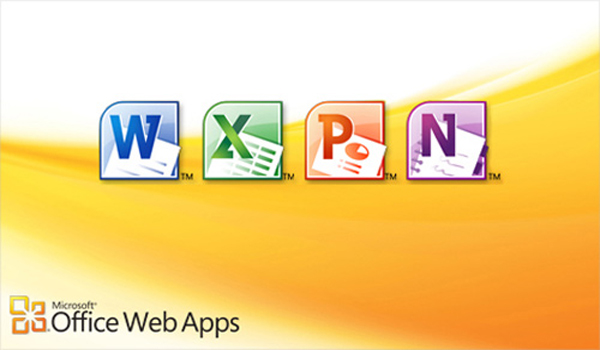 माइक्रोसॉफ्ट लंबे समय से ऐसे ऑफिस सुइट्स का उत्पादन कर रहा है जो उच्च परिचालन विश्वसनीयता और व्यापकता की विशेषता रखते हैं कार्यक्षमताइसलिए, प्रश्न में "क्लाउड" एप्लिकेशन का नाम ही हमें आशा देता है कि इस मामले में डेवलपर्स ने फिर से अपना सर्वश्रेष्ठ प्रयास किया है। आइए हम तुरंत ध्यान दें कि अधिक कार्यात्मकता के अस्तित्व के कारण Microsoft वेब ऐप्स की कुछ सीमाएँ हैं सशुल्क पैकेज Office 365 कहा जाता है.
माइक्रोसॉफ्ट लंबे समय से ऐसे ऑफिस सुइट्स का उत्पादन कर रहा है जो उच्च परिचालन विश्वसनीयता और व्यापकता की विशेषता रखते हैं कार्यक्षमताइसलिए, प्रश्न में "क्लाउड" एप्लिकेशन का नाम ही हमें आशा देता है कि इस मामले में डेवलपर्स ने फिर से अपना सर्वश्रेष्ठ प्रयास किया है। आइए हम तुरंत ध्यान दें कि अधिक कार्यात्मकता के अस्तित्व के कारण Microsoft वेब ऐप्स की कुछ सीमाएँ हैं सशुल्क पैकेज Office 365 कहा जाता है.
Microsoft वेब ऐप्स की विशेषता तथाकथित रिबन इंटरफ़ेस है, जिसे उपयोगकर्ता Office 2007 और डेस्कटॉप संस्करण में कार्यान्वित प्रोग्राम के बाद के संस्करणों में पा सकते हैं। विचाराधीन क्लाउड एप्लिकेशन में पहले से सहेजी गई प्रस्तुतियों के लिए HTTP लिंक बनाने की क्षमता शामिल है। हालाँकि, Microsoft वेब ऐप्स केवल .TXT और .RTF फ़ाइलों सहित Microsoft एप्लिकेशन फ़ाइलों के साथ काम कर सकते हैं। Microsoft स्काईड्राइव के साथ Microsoft वेब ऐप्स का एकीकरण बहुत सुविधाजनक है, एक क्लाउड स्टोरेज जो उपयोगकर्ता को 7 जीबी स्थान प्रदान करता है जहां बड़ी संख्या में दस्तावेज़ संग्रहीत किए जा सकते हैं।
Google डॉक्स क्लाउड में स्थित एक सरल, शक्तिशाली संपादक है।
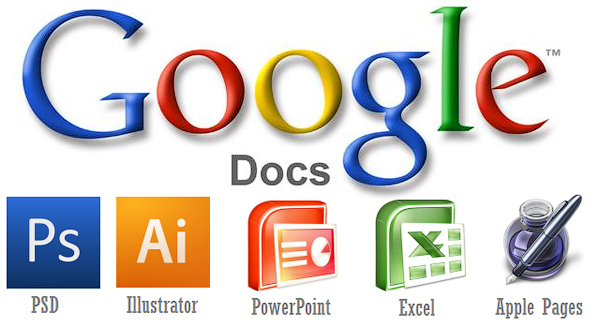 यह ऑनलाइन एप्लिकेशन Google द्वारा विकसित किया गया था और उपयोगकर्ताओं को टूल का एक पूरा सेट देता है, जिसमें एक टेक्स्ट एडिटर, एक स्प्रेडशीट एडिटर और प्रस्तुतियों के साथ काम करने के लिए एक अच्छा टूल शामिल है। यह ध्यान रखना महत्वपूर्ण है कि Google डॉक्स सर्वश्रेष्ठ में से एक है निःशुल्क सेवाएँक्लाउड में स्थित कार्यालय कार्य को व्यवस्थित करने के लिए।
यह ऑनलाइन एप्लिकेशन Google द्वारा विकसित किया गया था और उपयोगकर्ताओं को टूल का एक पूरा सेट देता है, जिसमें एक टेक्स्ट एडिटर, एक स्प्रेडशीट एडिटर और प्रस्तुतियों के साथ काम करने के लिए एक अच्छा टूल शामिल है। यह ध्यान रखना महत्वपूर्ण है कि Google डॉक्स सर्वश्रेष्ठ में से एक है निःशुल्क सेवाएँक्लाउड में स्थित कार्यालय कार्य को व्यवस्थित करने के लिए।
डेवलपर्स ने कार्यक्षेत्र को पूरी तरह से अनुकूलित किया है, सभी एप्लिकेशन नियंत्रणों को सुविधाजनक तरीके से रखा है, साथ ही आपको आरंभ करने में मदद करने के लिए संकेत और युक्तियां भी शामिल की हैं। ओपन दस्तावेज़ प्रारूप फ़ाइलों के साथ Google डॉक्स का काम, साथ ही सार्वजनिक रूप से सुलभ प्रस्तुतियाँ बनाने की क्षमता, संपादकों के इस सेट के व्यापक उपयोग के लिए मुख्य कारक बन गए हैं।
थिंकफ्री ऑनलाइन के साथ काम करना
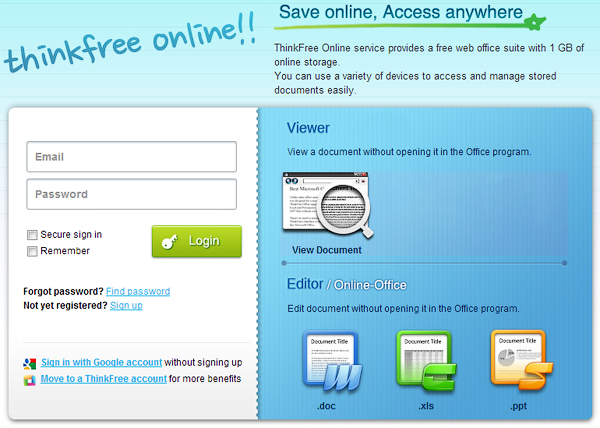 इस सेवा की एक महत्वपूर्ण विशेषता यह है कि प्राधिकरण की कोई आवश्यकता नहीं है - बस अपने Google खाते के माध्यम से लॉग इन करें। पहली बार थिंकफ्री ऑनलाइन का उपयोग करते समय, माइक्रोसॉफ्ट ऑफिस 2003 के इंटरफ़ेस में समानता होती है, इसलिए उपयोगकर्ता को विशिष्ट नियंत्रण खोजने में कोई समस्या नहीं होगी। यह तथ्य उन लोगों को भी पसंद आएगा जो माइक्रोसॉफ्ट के डेस्कटॉप एप्लिकेशन के बाद के संस्करणों के विशिष्ट रिबन इंटरफ़ेस के बारे में संशय में हैं।
इस सेवा की एक महत्वपूर्ण विशेषता यह है कि प्राधिकरण की कोई आवश्यकता नहीं है - बस अपने Google खाते के माध्यम से लॉग इन करें। पहली बार थिंकफ्री ऑनलाइन का उपयोग करते समय, माइक्रोसॉफ्ट ऑफिस 2003 के इंटरफ़ेस में समानता होती है, इसलिए उपयोगकर्ता को विशिष्ट नियंत्रण खोजने में कोई समस्या नहीं होगी। यह तथ्य उन लोगों को भी पसंद आएगा जो माइक्रोसॉफ्ट के डेस्कटॉप एप्लिकेशन के बाद के संस्करणों के विशिष्ट रिबन इंटरफ़ेस के बारे में संशय में हैं।
थिंकफ्री ऑनलाइन अन्य संपादकों में बनाए गए दस्तावेज़ों को आयात करने का अच्छा काम करता है, और इसके शस्त्रागार में 286 फ़ॉन्ट भी हैं, जो ऊपर चर्चा किए गए "क्लाउड" संपादकों के लिए संबंधित आंकड़े से काफी अधिक है। हम इस बात पर जोर देते हैं कि आज एंड्रॉइड के लिए एक एप्लिकेशन मौजूद है जो आपको दस्तावेज़ों के साथ काम करने की अनुमति देता है टैबलेट कंप्यूटरया मोबाइल फ़ोन.
ऑनलाइन वर्ड सेवाएँ आज अपने स्थानीय संस्करणों का सर्वोत्तम विकल्प हैं। इस किट की सभी क्षमताओं तक पूर्ण पहुंच प्रदान करना कार्यालय अनुप्रयोगवर्ड ऑनलाइन संपादक उस उपयोगकर्ता की मदद कर सकते हैं जिसका सॉफ़्टवेयर सॉफ़्टवेयर या हार्डवेयर त्रुटियों के कारण काम करने से इंकार कर देता है। आज कौन सी वर्ड सेवाएँ सबसे लोकप्रिय और विश्वसनीय हैं, और उनका उपयोग कैसे करें - इस पर लेख में चर्चा की जाएगी।
आज तीन सर्वोत्तम सेवाएँ हैं जो Word दस्तावेज़ों के साथ मुफ़्त में ऑनलाइन काम करने का अवसर प्रदान करती हैं। ये सभी आपको ब्राउज़र में Word दस्तावेज़ों को देखने और संपादित करने के साथ-साथ उन्हें विभिन्न प्रारूपों (पीडीएफ, आरटीएफ, टीएक्सटी, आदि) में बदलने की अनुमति देते हैं।
Google डॉक्स - Google सेवा से Word का संपादन
Google डॉक्स - में इस पल सबसे अच्छी सेवाबनाने और संपादित करने के लिए शब्द दस्तावेज़, .doc और के साथ काम कर रहा हूं। Google डॉक्स समान ऑनलाइन संपादकों से भिन्न है, सबसे पहले, इसके इंटरफ़ेस की सादगी में, जो सेवा के साथ काम करना सुविधाजनक बनाता है। साथ ही, इसकी कार्यक्षमता काफी व्यापक है; संपादक में टूल का एक सेट होता है जो आपको टेक्स्ट को प्रारूपित करने, वास्तविक मोड में टाइपो को ठीक करने, चित्र सम्मिलित करने के साथ-साथ दस्तावेज़ को अन्य प्रारूपों में परिवर्तित करने और निर्यात करने की अनुमति देता है।
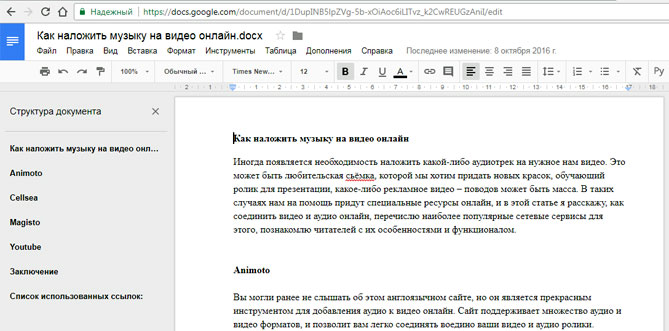
Google सेवा के साथ काम शुरू करने के लिए आपको चाहिए:
- ऑनलाइन संपादक वेबसाइट पर जाएँ - https://www.google.com/intl/ru/docs/about/ ;
- उपलब्ध दस्तावेज़ प्रारूपों की सूची से टॉप पैनलसेवा, जिसे आपको चाहिए उसे चुनें और "Google डॉक्स/शीट्स/प्रस्तुतियाँ/फ़ॉर्म खोलें" टैब को सक्रिय करने के लिए बायाँ-क्लिक करें (आपकी पसंद के आधार पर);
- देखने और (या) संपादन के लिए उपलब्ध दस्तावेजों की एक सूची के साथ एक विंडो खुलती है, हम इसे बाईं माउस बटन से क्लिक करके खोल सकते हैं;
- एक नया वर्ड दस्तावेज़ बनाने के लिए, आपको पृष्ठ के निचले दाएं कोने में स्थित प्लस आइकन पर क्लिक करना होगा;
- एक संपादन पैनल खुलता है, जो Microsoft Office सुइट के स्थानीय संस्करणों में शामिल पैनल के समान है;
- दस्तावेज़ स्वचालित रूप से सहेजा जाता है, और इसे डाउनलोड करने के लिए, आपको "फ़ाइल/इस रूप में डाउनलोड करें" टैब पर क्लिक करना होगा और पॉप-अप सूची से उस प्रारूप का चयन करना होगा जिसे आपको सहेजना है।
मानक सुविधाओं के अलावा, Google डॉक्स सेवा के अपने दिलचस्प कार्य भी हैं, जैसे "साझाकरण", जो आपको संपादित करने की अनुमति देता है शब्द की फाइलअन्य उपयोगकर्ताओं के साथ ऑनलाइन, इसका लिंक प्राप्त करें या एक्सेस सेट करें।
- "साझाकरण" को क्रमिक रूप से "फ़ाइल/साझाकरण" टैब खोलकर कार्यान्वित किया जाता है, फिर आपको अपने प्रोजेक्ट का नाम दर्ज करना होगा और अगली विंडो में उन उपयोगकर्ताओं के ईमेल पते को इंगित करना होगा जिनके साथ आप दस्तावेज़ को संपादित करने की योजना बना रहे हैं;
- किसी फ़ाइल को प्रकाशित करने के लिए एक लिंक प्राप्त करने के लिए, आपको चरण दर चरण "फ़ाइल/प्रकाशन" अनुभाग को सक्रिय करना होगा और खुलने वाली विंडो में "प्रकाशित करें" टैब का चयन करना होगा, एक लिंक स्वचालित रूप से उत्पन्न होगा जिसे आप प्रकाशित करते समय कॉपी और उपयोग कर सकते हैं तीसरे पक्ष के संसाधनों पर दस्तावेज़;
- एक्सेस सेट करने के लिए, आपको ऊपरी दाएं कोने में स्थित "एक्सेस सेटिंग्स" ब्लॉक को खोलना होगा, दिखाई देने वाली विंडो में, "उन्नत" टैब पर क्लिक करें और "एक्सेस लेवल" ब्लॉक में "बदलें" पर क्लिक करें। और फिर सुरक्षा के वांछित स्तर का चयन करें।
माइक्रोसॉफ्ट वर्ड ऑनलाइन - आपको वर्ड दस्तावेज़ बनाने और संपादित करने में मदद करेगा
माइक्रोसॉफ्ट वर्ड ऑनलाइन – क्लाउड ऑफिस सुइट शब्द अनुप्रयोग, जिसमें समान स्थानीय संस्करण के समान क्षमताएं और कार्यक्षमताएं हैं। इसके अलावा, ऑनलाइन सेवा दस्तावेज़ों को संयुक्त रूप से संपादित करने की क्षमता प्रदान करती है।
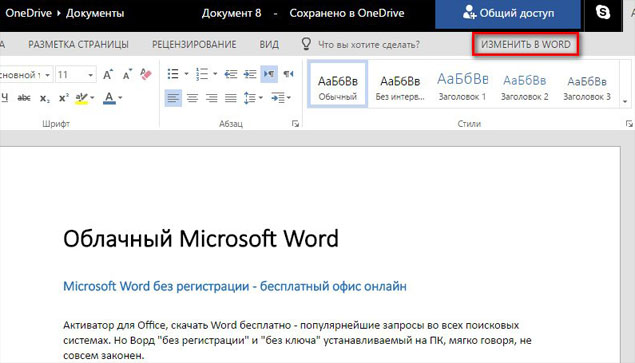
Word संपादक का उपयोग करने के लिए, आपको एक Microsoft खाता पंजीकृत करना होगा। पंजीकरण निम्नलिखित लिंक पर उपलब्ध है - https://signup.live.com/signup।
खाता बनाने के बाद, आप सेवा का उपयोग शुरू कर सकते हैं - ऐसा करने के लिए आपको यह करना होगा:
- माइक्रोसॉफ्ट वर्ड ऑनलाइन वेबसाइट पर जाएं - https://products.office.com/en-us/office-online;
- साइट मेनू के अंतर्गत स्थित किसी भी टाइल का चयन करें;
- यदि आप अन्य संपादकों में रुचि रखते हैं, तो टाइल्स के नीचे स्थित "सीमोर" टैब पर क्लिक करें;
- पसंद की पुष्टि करने के बाद, संबंधित संपादक खुलता है, जो मानक ऑफिस पैकेज की सभी कार्यक्षमताओं को लागू करता है;
- दस्तावेज़ को सहेजने के लिए, "फ़ाइल/इस रूप में सहेजें" पर क्लिक करें, फ़ाइल को डाउनलोड करने का एक विकल्प है क्लाउड सेवावनड्राइव में, सीधे अपने पीसी पर डॉक/पीडीएफ/ओडीटी प्रारूप में, वांछित विकल्प पर क्लिक करके बचत की पुष्टि करें।
एक जोड़ शुरू करने के लिए ऑनलाइन संपादन, टैब का चयन करें " सामान्य पहुंच", पैनल के ऊपर दाईं ओर स्थित है शब्द उपकरणऔर जो फॉर्म खुले उसमें एंटर करें मेल पतावह उपयोगकर्ता जिसके साथ आप दस्तावेज़ साझा करने जा रहे हैं।
ओपनऑफिस राइटर एक बेहतरीन वर्ड प्रोसेसर है
रोलऐप: ओपनऑफिस राइटर - यह सेवा शीर्ष तीन सर्वश्रेष्ठ ऑनलाइन वर्ड संपादकों को बंद कर देती है। यह 2003-2007 के कई उपयोगकर्ताओं से परिचित इंटरफ़ेस में अपने समकक्षों से भिन्न है। सेवा का उपयोग करने के लिए, आपको एक रोलएप खाता पंजीकृत करना होगा। इसके लिए:
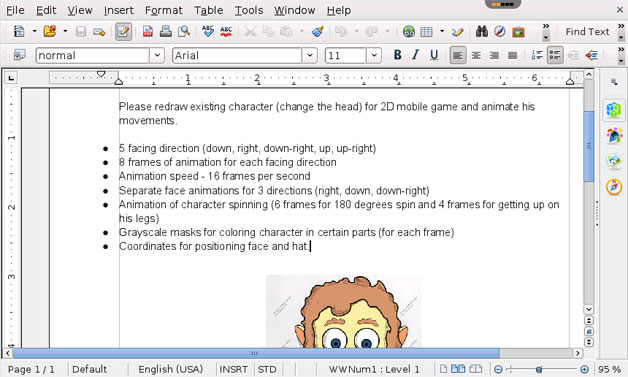
इष्टतम क्लाउड स्टोरेज चुनने और उसे कनेक्ट करने के बारे में अधिक जानकारी:
अब आप जानते हैं कि कौन से ऑनलाइन वर्ड संपादक हैं और उनका उपयोग कैसे करना है। मुझे आशा है कि लेख आपके लिए उपयोगी था।
अधिकांश उपयोगकर्ता कंप्यूटरों पर उपलब्धता पाठ संपादक म एस वर्ड- लंबे समय से एक साधारण बात और सच्चाई रही है। अधिकांश उपयोगकर्ता टेक्स्ट वर्ड एडिटर में टाइप करते हैं, जो काफी लोकप्रिय, कार्यात्मक और सुविधाजनक है। लेकिन कभी-कभी ऐसी स्थिति उत्पन्न हो सकती है जिसमें निर्दिष्ट टेक्स्ट एडिटर कंप्यूटर पर स्थापित नहीं होता है, और हमें तत्काल कुछ स्वरूपित टेक्स्ट टाइप करने की आवश्यकता होती है। बेशक, आप विंडोज़ ओएस के सरलीकृत टूल (जैसे नोटपैड या वर्डपैड) का उपयोग कर सकते हैं, लेकिन, फिर भी, एमएस वर्ड के नेटवर्क वेरिएंट का उपयोग करना अधिक सुविधाजनक होगा, जो आसानी से ऑनलाइन उपलब्ध हैं। इस लेख में मैं आपको बताऊंगा कि वर्ड का मुफ्त और बिना पंजीकरण के ऑनलाइन उपयोग कैसे करें, इसके लिए कौन सी सेवाएं मौजूद हैं और उनके साथ कैसे काम करना है।
ऐसे संपादकों में दस्तावेज़ बनाना डेस्कटॉप एमएस वर्ड के साथ काम करने से बहुत अलग नहीं है। आप इस संसाधन पर जाएं, दस्तावेज़ बनाने (संपादित करने) के विकल्प को सक्रिय करें, और फिर निर्दिष्ट ऑनलाइन संपादक की क्षमताओं का उपयोग करें, जो अपनी कार्यक्षमता में पूर्ण एमएस वर्ड की क्षमताओं से थोड़ा ही कम है।
इसके अलावा, ऐसे ऑनलाइन वर्ड एडिटर के साथ काम करना शुरू करने के लिए, आपको आमतौर पर ई-मेल के माध्यम से एक टेम्पलेट पंजीकरण प्रक्रिया से गुजरना होगा (या Google+, फेसबुक, लिंक्डइन और अन्य पर अपने खाता क्रेडेंशियल का उपयोग करना होगा)।

यदि आपको भी ऑनलाइन प्रेजेंटेशन बनाने की आवश्यकता है, तो आपको इस लेख को देखना होगा।
आइए नेटवर्क संसाधनों की सूची पर आगे बढ़ें जो आपको लोकप्रिय टेक्स्ट प्रारूपों में टाइप किए गए टेक्स्ट को बनाने, संपादित करने और सहेजने की अनुमति देते हैं।
Office.Live - आपको Word दस्तावेज़ों के साथ काम करने की अनुमति देता है
पहला संसाधन जिसके बारे में मैं बात करना चाहता हूं वह है कार्यालय.लाइव, जो लोकप्रिय एमएस ऑफिस पैकेज का एक ऑनलाइन संस्करण है। संसाधन की सभी क्षमताओं के बीच, वर्ड ऑनलाइन एक महत्वपूर्ण स्थान रखता है - एक टेक्स्ट एडिटर जो आपको आसानी से ऑनलाइन दस्तावेज़ बनाने की अनुमति देता है। उसी समय, वर्ड नेटवर्क दस्तावेज़ में कार्यक्षमता होती है जो स्थिर एमएस वर्ड की क्षमताओं में थोड़ी ही कम होती है।
- वर्ड ऑनलाइन के साथ काम करने के लिए, इस संसाधन पर जाएँ https://office.live.com/start/Word.aspx;
- “लॉग इन का उपयोग करके” पर क्लिक करें खातामाइक्रोसॉफ्ट" (संसाधन में लॉग इन करने के लिए, आप अपने स्काइप खाते के लॉगिन और पासवर्ड का उपयोग कर सकते हैं)।
- प्राधिकरण के बाद, एक नया दस्तावेज़ बनाने के लिए, "नया दस्तावेज़" पर क्लिक करें;
- संपादन पैनल खुल जाएगा और आप अपना दस्तावेज़ बनाने पर काम कर सकते हैं।
- परिणाम को सहेजने के लिए, "फ़ाइल" - "इस रूप में सहेजें" - "एक प्रति डाउनलोड करें" (अपने कंप्यूटर पर सहेजने के लिए) पर क्लिक करें या फिर वनड्राइव क्लाउड स्टोरेज में टाइप किए गए दस्तावेज़ को सहेजने के लिए "इस रूप में सहेजें" पर क्लिक करें।
![]()
ONLYOFFICE - .DOCX, .XLSX और .PPTX फॉर्मेट के साथ काम करता है
ऑनलाइन और बिना पंजीकरण के टाइपिंग के लिए एक अन्य संसाधन है केवलकार्यालय. इस संसाधन का टेक्स्ट एडिटर टेक्स्ट दस्तावेज़ों के विभिन्न प्रारूपों के साथ अच्छी तरह से काम करता है, संयुक्त संपादन और टिप्पणी का समर्थन करता है, इसमें क्लाउड स्टोरेज (ड्रॉपबॉक्स, Google ड्राइव, बॉक्स, स्काईड्राइव) के साथ एकीकरण है, और इसे आपके लिए सुविधाजनक किसी भी ब्राउज़र से एक्सेस किया जा सकता है।
- ONLYOFFICE के साथ शुरुआत करने के लिए, इस संसाधन https://www.onlyoffice.com/ru/edit-docs-online.aspx पर जाएं।
- "रजिस्टर" या संबंधित आइकन पर क्लिक करें सोशल नेटवर्कदर्ज किया जा।
- एक नया वर्ड दस्तावेज़ बनाने के लिए, बाईं ओर "बनाएँ" पर क्लिक करें; मौजूदा दस्तावेज़ को लोड करने के लिए, ऊपर तीर वाले बटन पर क्लिक करें।
- आपके द्वारा "बनाएं" पर क्लिक करने और "दस्तावेज़" का चयन करने के बाद, सेवा आपको अपने दस्तावेज़ को नाम देने के लिए संकेत देगी। नाम सेट करने के बाद दस्तावेज़ निर्माण और संपादन मोड में एक नई विंडो खुलेगी।
- दस्तावेज़ बनाने के बाद, आपको उपलब्ध दस्तावेज़ों की सूची वाली विंडो पर स्विच करना होगा, अपने टाइप किए गए दस्तावेज़ के नाम के दाईं ओर तीर पर क्लिक करें और दिखाई देने वाले मेनू में "डाउनलोड" चुनें।

Google डॉक्स - एक सरल और सुविधाजनक टेक्स्ट संपादक
Google का एक सरल और सुविधाजनक ऑनलाइन वर्ड प्रोसेसर जो दस्तावेज़ों के सहयोगात्मक संपादन के साथ-साथ उन्हें लोकप्रिय वर्ड डॉक और डॉक्स प्रारूपों में सहेजने की अनुमति देता है। दस्तावेज़ टाइप करने की प्रक्रिया में गूगल सेवाडॉक्स स्वचालित रूप से दस्तावेज़ में किसी भी बदलाव को सहेजता है, इसलिए आपको टाइप की गई जानकारी की सुरक्षा और सुरक्षा के बारे में चिंता करने की ज़रूरत नहीं है।
- इस ऑनलाइन सेवा के साथ काम करना शुरू करने के लिए, https://docs.google.com/document/ पर जाएं, और प्राधिकरण विंडो में अपनी Google खाता पहचान जानकारी दर्ज करें।
- "ब्लैंक" (खाली शीट) पर प्राधिकरण के बाद, आपको टेक्स्ट टाइप करने और संपादित करने के लिए विंडो पर ले जाया जाएगा।
- दुर्भाग्य से, मेनू अंग्रेजी में है, लेकिन उन उपयोगकर्ताओं के लिए जो लंबे समय से एमएस वर्ड के साथ काम कर रहे हैं, Google डॉक्स के साथ काम करना मुश्किल नहीं होगा।
- दस्तावेज़ को सहेजने के लिए, "फ़ाइल" - "इस रूप में डाउनलोड करें" पर क्लिक करें और सहेजने के लिए एक टेक्स्ट प्रारूप चुनें (docx, rtf, txt, pdf, आदि)।

रोलएप - वर्ड एडिटर के साथ सेवा
इस संसाधन की क्षमताओं के बीच, एक टेक्स्ट एडिटर "ओपनऑफिस राइटर" की उपस्थिति को नोट किया जा सकता है, जो अपनी सरलीकृत कार्यक्षमता में 2003 के पुरातन एमएस वर्ड के समान है। हालाँकि, एक साधारण उपयोगकर्ता के लिए जो टेक्स्ट दस्तावेज़ को जल्दी से टाइप करना और सहेजना चाहता है, ओपनऑफ़िस राइटर एक उत्कृष्ट सहायता होगी, जिससे आप ऑनलाइन टेक्स्ट दस्तावेज़ों के साथ आसानी से काम कर सकेंगे।
- उल्लिखित वर्ड ऑनलाइन संपादक के साथ आरंभ करने के लिए, इस संसाधन https://www.rollapp.com/apps पर जाएं और "ओपनऑफिस राइटर" चुनें।
- खुलने वाली विंडो में, "मैं एक नया उपयोगकर्ता हूं" चुनें नए उपयोगकर्ता) और लॉग इन करें (या अपने सोशल मीडिया अकाउंट विवरण का उपयोग करें)।
- प्राधिकरण के बाद, आप दस्तावेज़ निर्माण मोड (रूसी में नियंत्रण कक्ष) पर स्विच कर देंगे।
- टाइप किए गए टेक्स्ट को सेव करने के लिए संपादक आपको कनेक्ट करने की सलाह देगा घन संग्रहण(Google ड्राइव, ड्रॉपबॉक्स, आदि) और फ़ाइल को वहां सहेजें, वहां से आप अपने दस्तावेज़ को अपने पीसी पर डाउनलोड कर सकते हैं।

ज़ोहो राइटर - ऑनलाइन वर्ड प्रोसेसर
अंग्रेजी भाषा का संसाधन ZOHO एक वर्ड एडिटर है जो आपको ऑनलाइन दस्तावेज़ बनाने, संपादित करने और सहेजने की अनुमति देता है। संसाधन कई लोकप्रिय का समर्थन करता है पाठ प्रारूप, फ़ॉर्मेटिंग के लिए कई लोकप्रिय टेम्पलेट और विभिन्न सेटिंग्स का खजाना है।
- संसाधन के साथ काम करने के लिए, https://www.zoho.com/docs/writer.html पर जाएं।
- "लिखना प्रारंभ करें" बटन पर क्लिक करें, लॉग इन करें (या अपने सोशल मीडिया खाते के विवरण का उपयोग करें)।
- आप टाइपिंग मोड में प्रवेश करेंगे।
- टूलबार तक पहुंचने के लिए, ऊपर बाईं ओर तीन क्षैतिज रेखाओं वाले बटन पर क्लिक करें।
- दस्तावेज़ को सहेजने के लिए, "फ़ाइल" - "इस रूप में डाउनलोड करें" पर क्लिक करें और एक सुविधाजनक प्रारूप चुनें सामग्री या लेख दस्तावेज़इसे अपने पीसी पर सेव करने के लिए।
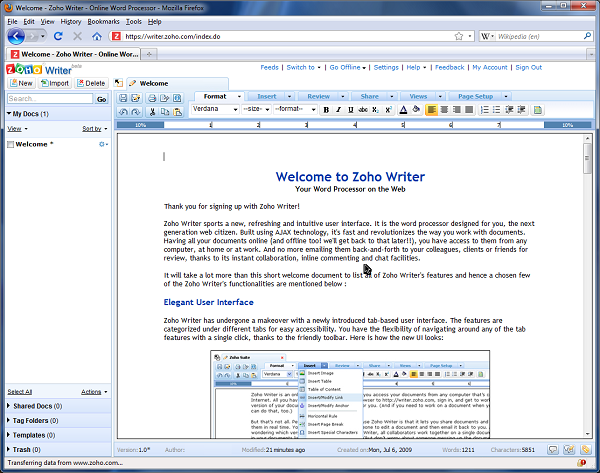
निष्कर्ष
यदि आपको निःशुल्क और बिना पंजीकरण के वर्ड ऑनलाइन की आवश्यकता है, तो मैं मेरे द्वारा वर्णित नेटवर्क सेवाओं की क्षमताओं की ओर रुख करने की सलाह देता हूं। ये सभी मुफ़्त, सरल और उपयोग में आसान हैं, जिससे आप अपने पीसी पर आवश्यक दस्तावेज़ को आसानी से टाइप कर सकते हैं और सहेज सकते हैं। इसके अलावा, इन सेवाओं की कार्यक्षमता आमतौर पर एक सेट तक सीमित नहीं होती है पाठ फ़ाइलें, वे आपको स्प्रेडशीट, प्रेजेंटेशन आदि के साथ काम करने की भी अनुमति देते हैं, जिससे वे विभिन्न व्यावसायिक समस्याओं को हल करने के लिए एक प्रभावी और बहुमुखी उपकरण बन जाते हैं।
के साथ संपर्क में




